w10系统耳机没有声音怎么设置 Win10笔记本插上耳机无声音怎么办
更新时间:2024-06-19 17:49:38作者:xiaoliu
在使用Win10系统笔记本时,有时候我们会遇到插上耳机却无法听到声音的情况,这种问题可能会让我们感到困扰,但其实解决起来并不复杂。接下来我们就来探讨一下在Win10系统下耳机没有声音的可能原因以及解决方法。希望通过本文的介绍,能帮助大家轻松解决这一问题。
方法如下:
1.先点击开始按钮;
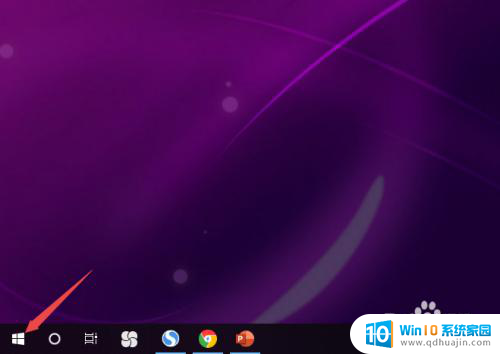
2.然后点击设置;
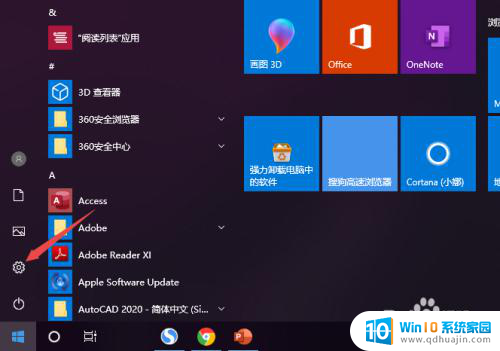
3.之后点击系统;
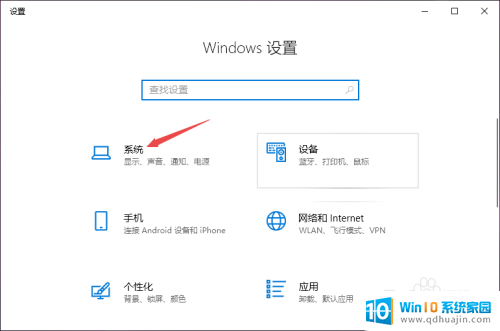
4.然后点击声音;
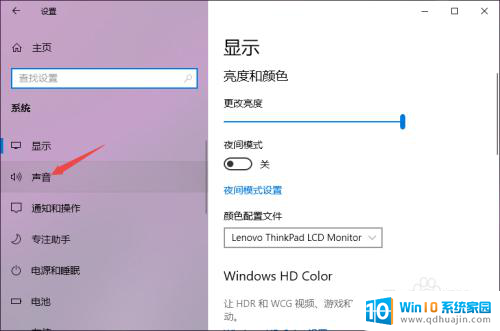
5.之后点击声音控制面板;
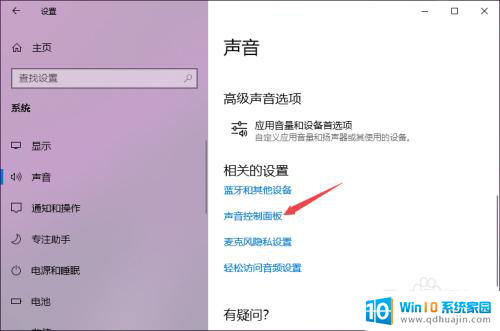
6.之后点击扬声器,然后点击属性;
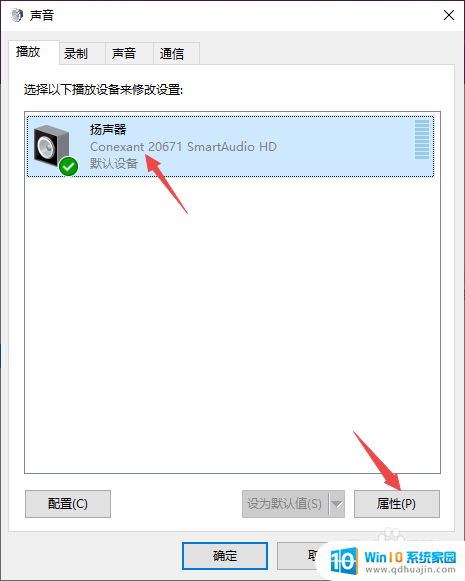
7.之后点击级别,然后将级别里面的滑动按钮向右滑动;
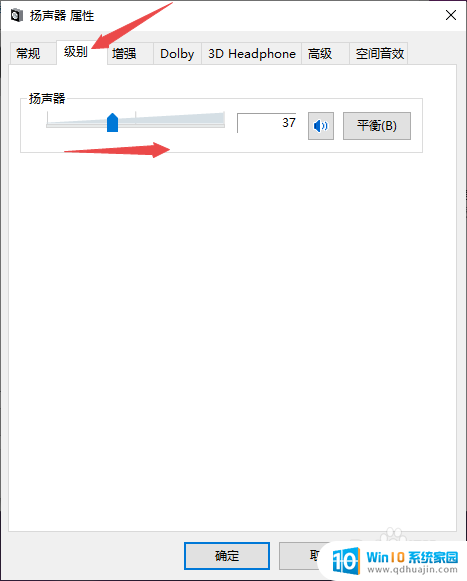
8.最后,点击确定按钮即可。
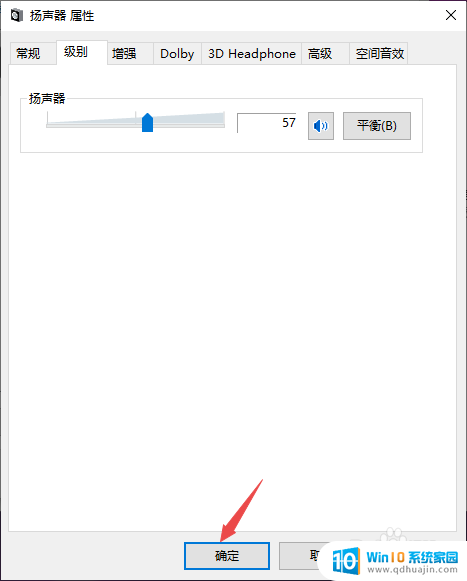
以上就是w10系统耳机没有声音怎么设置的全部内容,还有不清楚的用户就可以参考一下小编的步骤进行操作,希望能够对大家有所帮助。





